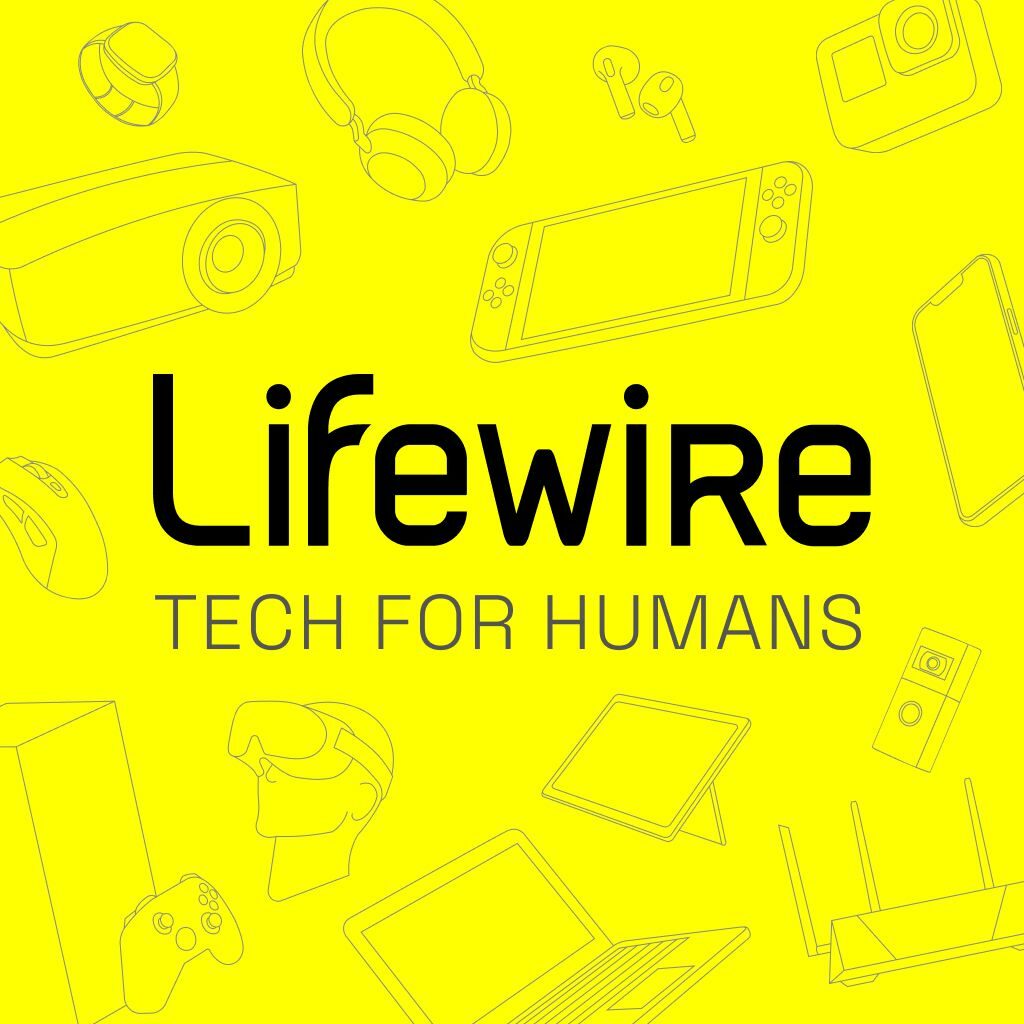Comment effacer les données privées, le cache et les cookies sur Mac
ce qu’il faut savoir
- Effacer l’historique sur macOS : sélectionnez l’histoire dans le menu > histoire claireEnsuite, effacez l’historique pour une durée spécifique ou sélectionnez toute l’histoire.
- Effacer les données sur macOS : safari > Comme > intimité Étiquette. Gérer les données du site Web > Sélectionnez un site Web > éliminer ou Enlever tout.
- Sur iOS : d’installation > safari > Effacer l’historique et les données du site Web > Effacer l’historique et les données. effacer les données: safari > Avancée > site Internet.
Lorsque vous utilisez Internet, cela peut remplir la mémoire de votre appareil avec des fichiers temporaires ; vous pouvez également vouloir masquer les sites Web que vous avez visités. Cet article explique comment supprimer l’historique de navigation, les cookies, le cache et d’autres données de site Web du navigateur Web Safari sur les appareils macOS, OS X et iOS.
Supprimer l’historique de navigation, les cookies et le cache dans Safari sur macOS
Pour supprimer votre historique de navigation, vos cookies, votre cache et d’autres données de sites Web de Safari sur Mac et de tout appareil synchronisé :
-
choisir safari > histoire claire Depuis la barre de menu en haut de l’écran Safari.
-
choisir dégager flèche vers le bas et sélectionnez la dernière heure, aujourd’hui, aujourd’hui et hier, ou toute l’histoire.
Vous serez averti et l’historique des autres appareils connectés à votre compte iCloud sera également supprimé.
-
Cliquez sur histoire claire.
Vous pouvez également effacer tout l’historique en sélectionnant l’histoire > histoire claire. Vous avez les mêmes options ici : la dernière heure, aujourd’hui, aujourd’hui et hier, et toute l’histoireSupprimer immédiatement sans confirmation.
À partir de là, vous pouvez également choisir d’afficher tout l’historique ou d’afficher l’historique à une date spécifique.
Effacer les données spécifiques au site (mais pas l’historique) dans Safari
La suppression des données ne supprime pas les sites Web de votre historique de navigation. En plus de supprimer les données de certains sites Web, vous pouvez également vouloir effacer votre historique.
-
choisir safari > Comme.
-
choisir intimité Étiquette.
-
Cliquez sur Gérer les données du site Web.
-
Tous les sites que vous avez visités qui stockent des données via des cookies, des bases de données ou un stockage local (par exemple des cookies ou des fichiers) sont répertoriés ici.
-
Pour chaque site dont vous souhaitez supprimer les données, sélectionnez le site dans la liste et cliquez sur éliminer. Pour supprimer tous les sites, cliquez sur Enlever tout.
La suppression des données d’un site particulier peut vous déconnecter de ce site ou modifier le comportement de ce site.
-
Cliquez sur Achevée.
-
proche intimité fenêtre Préférences.
Effacer les données privées, vider le cache et supprimer les cookies dans Safari pour iOS
Pour supprimer toutes les entrées de l’historique Safari, les cookies et les sites de données à l’aide de votre appareil mobile iOS :
-
Ouvert d’installation.
-
aller safari.
-
robinet Effacer l’historique et les données du site Web.
-
robinet Effacer l’historique et les données Confirmez et supprimez toutes les entrées.
Afficher les sites et supprimer sélectivement les données sur les appareils iOS
Pour supprimer l’historique Safari d’un site Web spécifique sur un appareil mobile iOS :
-
Ouvert d’installation.
-
robinet safari.
-
choisir Avancée en bas de l’écran.
-
robinet données du site Web.
-
Faites défiler la liste des entrées.Balayez vers la gauche sur n’importe quelle entrée et appuyez sur effacer supprime-le.Pour supprimer toutes les entrées, cliquez sur Supprimer toutes les données du site Web au bas de la liste des entrées.
Merci de nous en informer!
Recevez les dernières nouvelles technologiques publiées quotidiennement
abonnement
Dites-nous pourquoi !
D’autres détails ne sont pas assez difficiles à comprendre